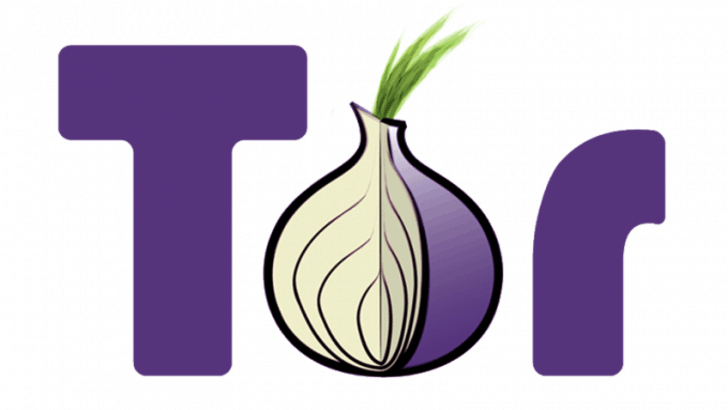- Föräldrakontroll är inte en inbyggd funktion för Firefox, men du kan aktivera tillägg.
- Firefox har många tillägg för barnskydd mot skadligt innehåll.
- Lägg till Firefox-tillägget Family Filter eller ett annat och välj vilka webbplatser som ska blockeras.
- I vår lista hittar du andra webbläsare med liknande tillägg och tillägg med samma barnskyddsändamål.

- Enkel migrering: använd Opera-assistenten för att överföra spännande data, till exempel bokmärken, lösenord, etc.
- Optimera resursanvändningen: ditt RAM-minne används mer effektivt än i andra webbläsare
- Förbättrad integritet: gratis och obegränsad VPN-integrerad
- Inga annonser: inbyggd annonsblockerare påskyndar laddning av sidor och skyddar mot datautvinning
- Spelvänlig: Opera GX är den första och bästa webbläsaren för spel
- Ladda ner Opera
Internet är en bra informationskälla, men det innehåller också känsligt innehåll som inte är avsett för barn. Det är därför det alltid är en bra idé att begränsa åtkomsten till potentiellt skadliga webbplatser.
I dagens artikel visar vi dig hur du installerar och använder föräldrakontroll på Firefox, Chrome och Opera och skydda dina barn från skadligt innehåll på Internet.
Hur använder jag föräldrakontroll i Firefox, Chrome och Opera?
1. Använd Familjevänligt filter för föräldrakontroll på Firefox
- Besök Föräldrakontroll Familjevänligt filter sida.
- Klicka nu på Lägg till i Firefox för att ladda ner tillägget.

- När tillägget har installerats blockerar det automatiskt alla skadliga sökningar på Google.
- ÖppnaFirefox-tilläggsida. Du kan göra det snabbt medCtrl + Skift + A.genväg.
- Lokalisera Familjevänlig föräldrakontroll, klicka på tre punkter bredvid den och välj alternativ.

- Gå nu till Vitlista eller Svartlista fliken och lägg till domäner som du vill tillåta eller blockera.

Firefox har inte inbyggd föräldrakontrollfunktion och för att blockera skadliga webbplatser måste du lita på ett av många tillgängliga tillägg.
Tänk på att detta är en ganska enkel förlängning och att det inte blockerar direkt åtkomst till domäner, så du måste svartlista eller vitlista vissa webbplatser.
Det här är kanske inte det bästa tillägget för föräldrakontroll, eftersom det kräver lite konfiguration för att blockera skadliga domäner. Naturligtvis är detta inte det enda föräldrakontrollstillägget, så du kan använda andra.
2. Använd Adult Blocker för Opera
- Gå till Sidan för blockering av vuxna på Opera-tillägg.
- Klicka nu på Lägg till Opera.

- När tillägget är installerat klickar du på det och ställer in ditt lösenord.

- Efter det är du klar att gå.
Detta tillägg blockerar alla skadliga sökningar på Google men det blockerar också alla skadliga domäner. Naturligtvis finns också stöd för svartlista och vitlista.
Om du inte känner till Opera är det en säker webbläsare med inbyggt spårningsskydd, så det skyddar dig från webbplatser som vill spåra din onlineaktivitet.
Webbläsaren har också en egen annonsblockerare, så du kommer aldrig att behöva hantera annonser någonsin igen. För ett extra lager av integritet finns det till och med ett gratis och obegränsat VPN tillgängligt.
Opera är ett utmärkt val, särskilt om du vill ha en säker och pålitlig webbläsare och om du inte har provat det redan, kan det här vara en perfekt tid att göra det.
Dessutom är den byggd på Chromium, så den stöder Chrome-tillägg. Du kan hitta en integrerad messenger, Twitter och Instagram i Opera.
Denna webbläsare finns på alla stationära och mobila plattformar, har en sidofält för snabb åtkomst till dina favoritwebbplatser och arbetsytor för flikhantering.

Opera
För reklamfri, säker och privat surfupplevelse rekommenderar vi att du använder Opera.
3. Använd föräldrakontrollstillägget på Chrome
- Gå till Chrome i Chrome Sidan Föräldrakontroll på Chrome Web Store.
- Klicka på Lägg till i Chrome.

- När tillägget har installerats blir du ombedd att ställa in ett lösenord, så var noga med att göra det.
- Därefter är tillägget klart att användas.
Tänk på att tillägget inte blockerar skadliga sökresultat på Google, men det kommer att blockera skadliga webbplatser när du försöker komma åt dem. Naturligtvis, om alternativ för svartlista och vitlistor är tillgängliga.
Firefox och andra webben webbläsare har inte inbyggd föräldrakontroll, men du kan alltid aktivera den här funktionen genom att använda någon av de tillägg som vi nämnde ovan.
Låt oss veta, med en kommentar nedan, om någon av dessa tillägg fungerar för dig eller om du har några förslag för oss.
 Har du fortfarande problem?Fixa dem med det här verktyget:
Har du fortfarande problem?Fixa dem med det här verktyget:
- Ladda ner detta PC-reparationsverktyg betygsatt Bra på TrustPilot.com (nedladdningen börjar på den här sidan).
- Klick Starta skanning för att hitta Windows-problem som kan orsaka PC-problem.
- Klick Reparera allt för att lösa problem med patenterade tekniker (Exklusiv rabatt för våra läsare).
Restoro har laddats ner av 0 läsare den här månaden.